Wie exportiert und importiert man mehrere benutzerdefinierte Wörterbücher in Word?
Wenn Sie Ihren Computer wechseln, möchten Sie möglicherweise die benutzerdefinierten Wörterbücher übertragen, die viele spezialisierte Fachbegriffe, Fremdwörter oder alternative Schreibweisen von Wörtern enthalten, die Sie häufig in Microsoft Word auf diesem Computer verwenden. Zunächst müssen Sie die benutzerdefinierten Wörterbücher exportieren und importieren. Dieses Tutorial stellt Ihnen vor, wie Sie benutzerdefinierte Wörterbücher in Microsoft Word schnell exportieren und importieren können.
Benutzerdefinierte Wörterbücher manuell exportieren und importieren
Benutzerdefinierte Wörterbücher mit Kutools für Word exportieren und importieren
Empfohlene Produktivitätstools für Word
Kutools für Word: Integration von KI 🤖, über 100 erweiterte Funktionen sparen 50 % Ihrer Dokumentbearbeitungszeit. Kostenloser Download
Office Tab: Einführung von browserähnlichen Tabs in Word (und andere Office-Tools), die die Navigation zwischen mehreren Dokumenten vereinfachen. Kostenloser Download
Benutzerdefinierte Wörterbücher manuell exportieren und importieren
Normalerweise können wir benutzerdefinierte Wörterbücher manuell exportieren und importieren. Es ist jedoch sehr mühsam, den Speicherort der benutzerdefinierten Wörterbücher zu finden. Darüber hinaus kann diese Methode jeweils nur ein benutzerdefiniertes Wörterbuch importieren.
Schritt 1: Kopieren Sie auf dem Quellcomputer die benutzerdefinierten Wörterbücher aus C:\Users\James\AppData\Roaming\Microsoft\UProof in einen Zwischenspeicherort, auf den der Zielcomputer zugreifen kann.
Schritt 2: Klicken Sie auf dem Zielcomputer auf Datei > Optionen, wählen Sie die Rechtschreibung und klicken Sie auf Benutzerdefinierte Wörterbücher (In Word 2007 klicken Sie auf die Schaltfläche Microsoft Office und dann auf Word-Optionen).

Schritt 3: Klicken Sie auf Hinzufügen, um die benutzerdefinierten Wörterbücher vom Zwischenspeicherort zu importieren.

Hinweis: Wenn Sie mehrere Wörterbücher exportieren möchten, müssen Sie Schritt 3 mehrmals wiederholen. Beispiele für Zwischenspeicherorte, auf die der Zielcomputer zugreifen kann, sind ein E-Mail-Konto, eine Diskette oder eine CD.
Office Tab: Führt tabbed Interfaces in Word, Excel, PowerPoint... ein |
Verbessern Sie jetzt Ihren Arbeitsablauf.Mehr über Office Tab erfahren Kostenlos herunterladen |
Benutzerdefinierte Wörterbücher mit Kutools für Word importieren und exportieren
Tatsächlich gibt es eine bequemere und schnellere Möglichkeit, benutzerdefinierte Wörterbücher zu importieren und zu exportieren. Darüber hinaus können Sie mehrere Wörterbücher gleichzeitig importieren und exportieren. Sie müssen die benutzerdefinierten Wörterbücher nicht finden oder kopieren. Nachdem Sie Kutools für Word installiert haben, hilft Ihnen die Funktion Import/Export benutzerdefinierter Wörterbücher dabei, diese schnell zu importieren und zu exportieren.
Klicken Sie auf Unternehmen > Import/Export > Benutzerdefinierte Wörterbücher, um die benutzerdefinierten Wörterbücher zu exportieren oder zu importieren. Siehe Screenshot:
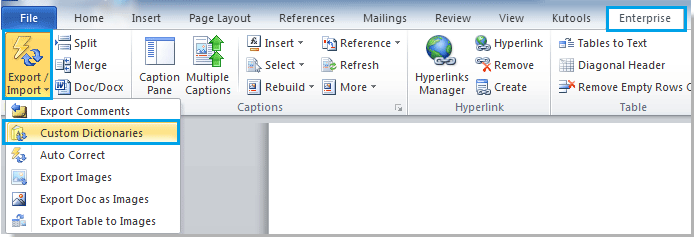 |
 |
Hinweis:
1. Sie können die benutzerdefinierten Wörterbücher im Dialogfeld auswählen und dann auf Exportieren klicken, um die benutzerdefinierten Wörterbücher zu exportieren.
2. Klicken Sie auf Importieren, um die benutzerdefinierten Wörterbücher zu importieren.
3. Außerdem können Sie das benutzerdefinierte Wörterbuch, das Sie als Standardwörterbuch festlegen möchten, im Dialogfeld auswählen, indem Sie das benutzerdefinierte Wörterbuch auswählen und dann auf Aktiv klicken.
Für weitere detaillierte Informationen zum Import/Export benutzerdefinierter Wörterbücher von Kutools für Word besuchen Sie bitte unsere Seite Import/Export benutzerdefinierter Wörterbücher.
Verwandte Artikel:
- Autokorrektur-Einträge einfach exportieren und importieren
- Bilder in Word exportieren
- Kommentare in Word exportieren
Die besten Produktivitätstools für das Büro
Kutools for Word – Erweitern Sie Ihr Word-Erlebnis mit mehr als 100 bemerkenswerten Funktionen!
🤖 Kutools AI Features: KI-Assistent / Echtzeit-Assistent / Super Polieren (Format beibehalten) / Super Übersetzen (Format beibehalten) / KI-Redaktion / KI Korrekturlesen ...
📘 Dokument beherrschen: Seiten aufteilen / Dokumente zusammenführen / Bereich in verschiedenen Formaten exportieren (PDF/TXT/DOC/HTML ...) / Stapelweise Konvertierung zu PDF ...
✏ Text bearbeiten: Stapelweise Suchen und Ersetzen in mehreren Dateien / Alle Bilder skalieren / Tabelle transponieren (Zeilen und Spalten) / Tabelle in Text umwandeln ...
🧹 Mühelos reinigen: Zusätzliche Leerzeichen entfernen / Abschnittsumbrüche / Textfeld / Verknüpfungen / Weitere Entfernen-Werkzeuge finden Sie in der Gruppe Entfernen ...
➕ Kreative Einfügen: Tausendertrennzeichen einfügen / Kontrollkästchen / Optionsfeld / QR-Code / Barcode / Mehrere Bilder / Entdecken Sie weitere Funktionen in der Gruppe Einfügen ...
🔍 Präzise Auswahl: Einzelne Seiten, Referenztabellen, Form, Überschriftenabsatz gezielt festlegen / Navigation mit weiteren Auswählen -Features verbessern ...
⭐ Besondere Erweiterungen: Zu jedem Bereich navigieren / Automatisches Einfügen von wiederkehrendem Text / Zwischen Dokument-Fenster umschalten /11 Konvertierungs-Werkzeuge ...
🌍 Unterstützt über40 Sprachen: Nutzen Sie Kutools in Ihrer bevorzugten Sprache – Englisch, Spanisch, Deutsch, Französisch, Chinesisch und über40 weitere!

✨ Kutools for Office – Eine Installation, fünf leistungsstarke Tools!
Enthält Office Tab Pro · Kutools für Excel · Kutools für Outlook · Kutools for Word · Kutools for PowerPoint
📦 Alle5 Tools in einer Suite erhalten | 🔗 Nahtlose Integration in Microsoft Office | ⚡ Sofort Zeit sparen und Produktivität steigern
Die besten Produktivitätstools für das Büro
Kutools for Word – 100+ Tools für Word
- 🤖 Kutools AI Features: KI-Assistent / Echtzeit-Assistent / Super Polieren / Super Übersetzen / KI-Redaktion / KI Korrekturlesen
- 📘 Dokument beherrschen: Seiten aufteilen / Dokumente zusammenführen / Stapelweise Konvertierung zu PDF
- ✏ Text bearbeiten: Stapelweise Suchen und Ersetzen / Alle Bilder skalieren
- 🧹 Mühelos reinigen: Zusätzliche Leerzeichen entfernen / Abschnittsumbrüche entfernen
- ➕ Kreative Einfügen: Tausendertrennzeichen einfügen / Kontrollkästchen einfügen / QR-Code erstellen
- 🌍 Unterstützt über40 Sprachen: Kutools spricht Ihre Sprache – unterstützt über40 Sprachen!